在Excel中用环形图可以更加形象的展示一个事物的构成,下面就为大家详细介绍一下,来看看吧。
步骤:
1、在工作表中选择一个区域录入相应的数据:
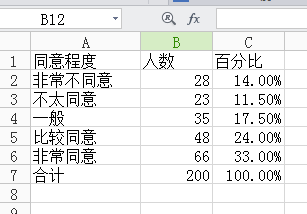
2、选中需要图标展示的区域——点击“插入”——“图表”:
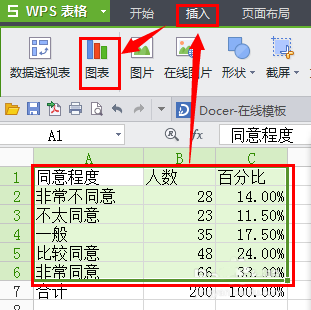
3、如图所示;在弹出的“图表类型”的对话框中——环形图,这里选择第一种:
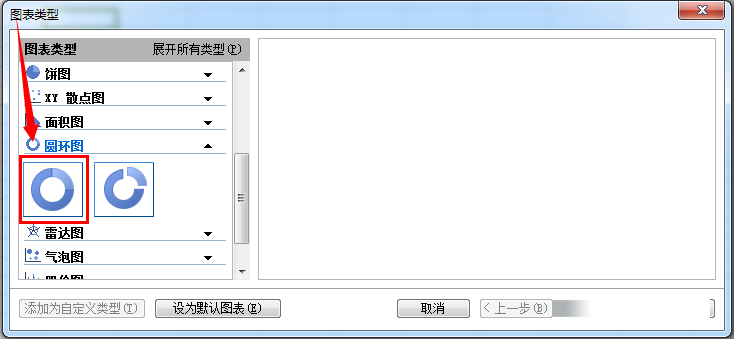
4、在出现的环形图中配色方案中选择所需配色方案,本例选择最右下方的一种:
excel表格中怎么制作个性二维码?
excel表格中怎么制作个性二维码?看到别人的二维码很漂亮,自己也想制作一个,该怎么制作呢?下面我们就来看看使用excel制作一个个性二维码的教程,需要的朋友可以参考下
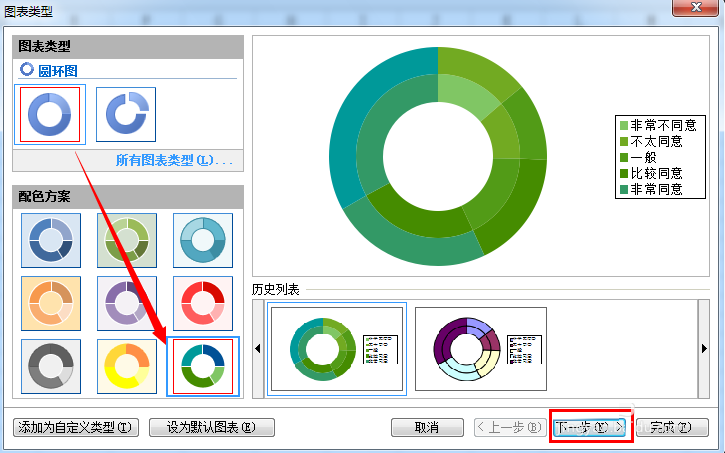
5、点击“完成”
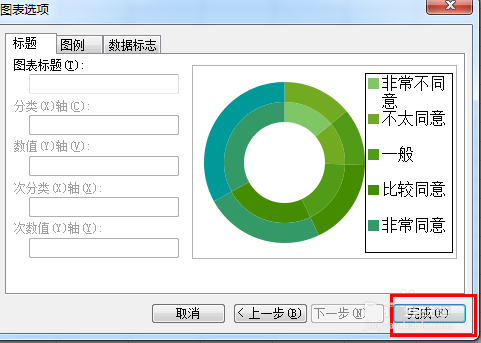
6、双击图表,对其进行美化,在“坐标轴”中选择“次坐标轴”,如图所示:
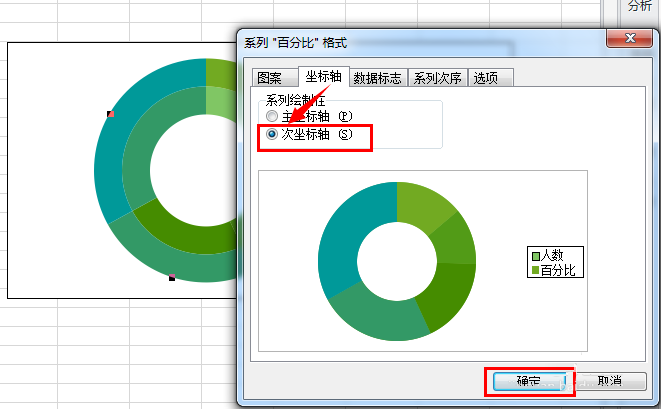
7、在“数据标志”中进行如图所示操作:
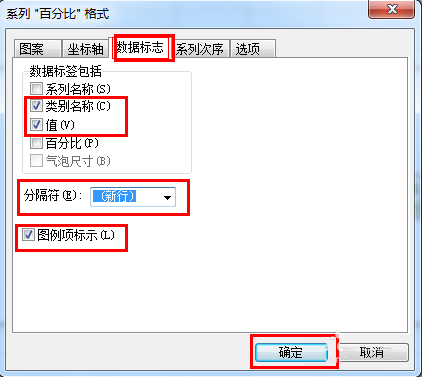
8、对某一事物看法的环形图制作完成,结果如图所示:
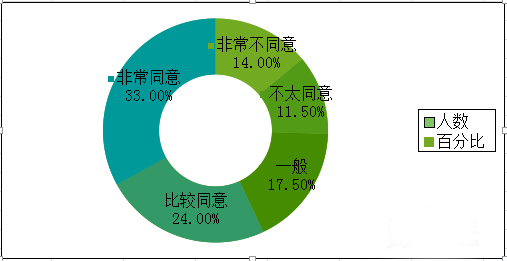
以上就是Excel环形图制作方法介绍,操作很简单的,大家按照上面步骤进行操作即可,希望这篇文章能对大家有所帮助!
Excel表格中怎么制作饼形图反应数据规律?
Excel表格中怎么制作饼形图反应数据规律?excel表格中的数据为了能更好的反应其中的规律,我们可以做成饼形图,该怎么制作呢?下面我们就来看看详细的教程,需要的朋友可以参考下






